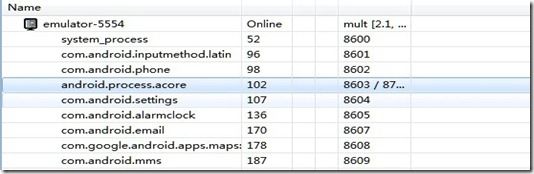Android Eclipse 源码工程 调试
一、搭建Eclipse源码工程
1、 进入源码目录下的development/ide/eclipse,把android-formatting.xml ,android.importorder , .classpath拷贝到源码目录
Eclipse需要一个目录列表来搜索Java文件,称作"Java Build Path”,保存在.classpath文件中【eclipse工程的配置文件,方便我们直接把android源码相应的文件和JAVA包导入工程】
导入development/ide/eclipse下的文件,让Eclipse遵从Android的编码风格:
2、 chmod +x .classpath 赋予执行权限
3、在eclipse工程菜单 window-->preferences-->java-->Code Style-->Formatter 导入android- formatting.xml文件,organize imports导入android.importorder文件
4、 新建一个java工程,导入android源码
必须注意两点:
1)、新建的工程必须是java project,不能是android project,否则会破坏android源码(一般是多添加文件/文件夹)。
2)、导入前最好检查.classpath里的文件在android源码中是否有相应的文件(文件夹),否则也会破坏android源码(一般是多添加文件/文件夹)。
总的来说:
1、用eclipse来编辑代码、检查错误。
2、不在eclipse上编译、运行android源码程序,只能在命令行通过make(或mm或mmm)编译android源码。
3、可以在eclipse上调试android源码程序(原理:eclipse通过ddms服务器在emulator上进行调试),并可以单步调试、断点调试。
5、 修改eclipse配置,eclipse目录下的eclipse.ini文件,修改-Xms,-Xmx为128和512
-Xms128m
-Xmx512m
Android工程很大,在编译时可能造成Eclipse的Java虚拟机内存耗光。我们可以通过修改eclipse.ini避免这一问题,在ubuntu下,eclipse.ini位于eclipse所在目录
二、调试android源码
1. 退出Eclipse工程
2. 在android源码目录执行 . build/envsetup.sh ,初始化环境变量 【lunch 1 # to build the emulator】
3. 启动模拟器 emulator &【 you should see a GUI picture of a phone】
4. 等模拟器启动成功后,启动ddms ddms & 【 you should get a splufty debugging console】
5. 在ddms上选择你需要调试的进程,一般如果是调试系统自带的应用,比如联系人,选中下面进程
6. 打开Eclipse工程,设置调试端口
选择你的工程,右键打开菜单选择 Debug AS—Debug configuration 弹出窗口,选择Remote JAVA Application,右键在菜单选择NEW,弹出下面的视图,修改Port为8700
7.debug后在选择的进程上面如果出现了![]() ,则表示成功进入调试了。
,则表示成功进入调试了。
8、比如:调试拨打电话的功能
在DDMS上选择com.android.phone这个进程
找到frameworks/base/telephoney/java目录下的com.android.internal.telephony包,然后找到RIL.java文件。
在函数 public void dial(String address, int clirMode, UUSInfo uusInfo, Message result)中设置断点
然后在模拟器中拨打电话,便可以在设置的断点处停下,进行查看变量等操作。
====================================
出现的问题:
Project 'gingerbread' is missing required library: 'out/target/common/obj/JAVA_LIBRARIES/google-common_intermediates/javalib.jar'
Project 'gingerbread' is missing required library: 'out/target/common/obj/JAVA_LIBRARIES/gsf-client_intermediates/javalib.jar'
解决:
删除.classpath中的这两行路径
<classpathentry kind="lib" path="out/target/common/obj/JAVA_LIBRARIES/google-common_intermediates/javalib.jar"/>
<classpathentry kind="lib" path="out/target/common/obj/JAVA_LIBRARIES/gsf-client_intermediates/javalib.jar"/>
添加
<classpathentry kind="lib" path="out/target/common/obj/JAVA_LIBRARIES/android-common_intermediates/javalib.jar"/>
<classpathentry kind="lib" path="out/target/common/obj/JAVA_LIBRARIES/filterfw_intermediates/classes-jarjar.jar"/>
<classpathentry kind="lib" path="out/target/common/obj/JAVA_LIBRARIES/android-support-v13_intermediates/classes-jarjar.jar"/>
简要说明:
在以往的调试经验中,读者习惯于使用Eclipse命令菜单run/debug来调试一个独立的Android应用程序,而Framework并不是一个应用程序,那么如何调试呢?下面做几点说明:
1、Android的Framework虽然是Android的内核,但其内部也包含一个应用程序,其名称为:system_process,其对应的TCP端口地址一般为:8600,因此也可以对该程序进行调试。
2、Framework中包含的SDK源码在程序空间中只有一份副本,但是每个应用程序都会调用这部分程序,调用时,该代码是在应用程序所在的用户进程中运行的。
基于以上2点,理论上可以对普通应用程序进行调试,并将Android SDK中的源码附属到调试程序中,那么就可以单步调试到Framework的源码了。另一方面,也可以单独对system_process进行调试。
下面描述3个调试实例:
一、普通应用程序调试:
使用菜单命令run/debug,当调试到需要调用Framework代码的地方,eclipse会提示找不到所需的代码,此时,可以在提示页面上单击“Attach Source...”按钮,并指到我们Android源码目录,其作用就是将Android中的源文件作为SDK中android.jar的源码,从而就可以单步运行到相应的Framework源码中了。
二、系统应用程序调试:
以packages/app/Contacts项目为例,该项目中引用了Framework中的一些特别类,这些类在默认情况下并没有被包含到SDK中的android.jar包中,因此Eclipse下无法直接编译该项目并生成Contacts.apk。要生成Contacts.apk可以有2种方法:1、把Contacts项目中所需要的特别文件打包成一个jar包,并把该jar包包含到Contacts项目中,从而就可以直接在Eclipse中编译出Contacts.apk,另一种方法是直接在Terminal中使用make Contacts命令编译出Contacts.apk,一般多采用后一种方法。